通过蓝牙与Sonos Roam配对
本文介绍如何通过蓝牙将您的设备与Roam配对、断开连接以及重新连接。
准备工作
- Roam需要先使用Sonos App在Wi-Fi模式下设置,然后才能通过蓝牙连接到您的设备。
- 在执行以下步骤之前,请确保Roam已接通电源并处于唤醒状态。
- 立体声对中的两只Roam在连接到Wi-Fi时可以播放蓝牙音频。未连接到Wi-Fi网络时,立体声配对不可用。
将您的设备与Roam配对
请按照以下步骤将设备通过蓝牙与Roam配对:
- 按住Roam背面的电源按钮两秒钟,然后松开按钮。您将听到配对提示音,并且正面的LED指示灯将开始以蓝色闪烁。
- 转到设备的蓝牙设置,然后从设备列表中选择Roam。
- 成功配对后,您会听到第二声提示音,状态LED指示灯将变为蓝色常亮。
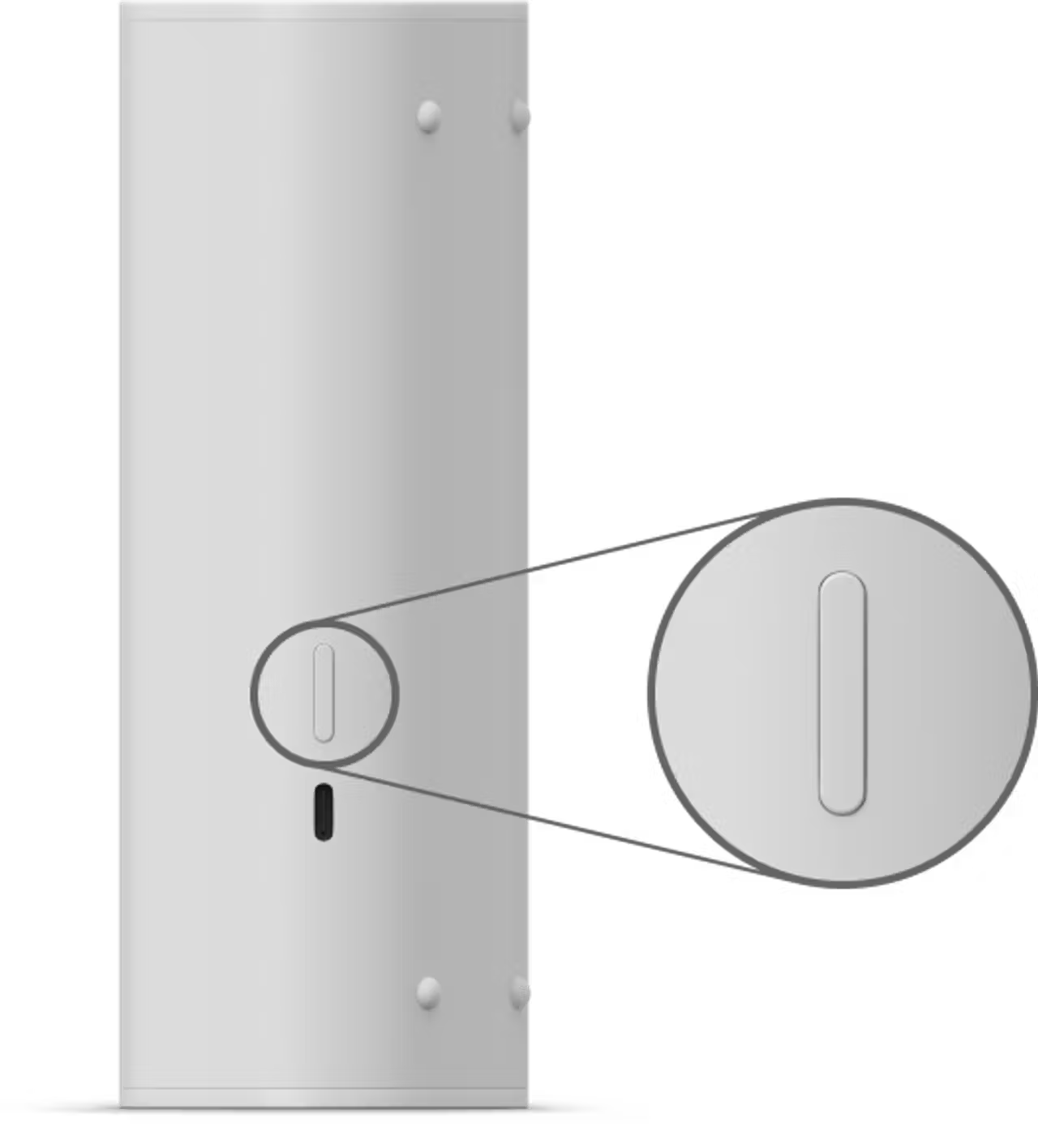
将另一台设备与Roam配对
将Roam与一台设备配对后,您可以按照以下步骤将其与另一台设备配对。
- 按住Roam背面的电源按钮两秒钟,然后松开按钮。Roam将尝试连接到之前配对的设备。
- 如果Roam连接到之前配对的设备,状态LED将变为蓝色常亮。再次按住电源按钮两秒钟,然后松开。这将使Roam进入配对模式,以便您可以添加不同的设备。
- 如果Roam在附近无法找到之前配对的设备,它将自动进入配对模式并且状态LED将开始闪烁蓝色。
- 一旦Roam的状态指示灯闪烁蓝色,转到设备的蓝牙设置,然后从设备列表中选择Roam。
- 成功配对后,您会听到第二声提示音,状态LED指示灯将变为蓝色常亮。
将设备与Roam断开
请按照以下步骤将您的蓝牙设备与Roam断开。
从您的蓝牙设备:
- 转到设备的蓝牙设置。
- 选择Roam,然后点按或点击断开连接。
从Roam:
当您的蓝牙设备进入睡眠状态或断电时,Roam将与您的蓝牙设备断开连接。当唤醒或再次通电时,Roam将处于Wi-Fi模式。
Roam具有闲置自动断开设置,该设置在Roam闲置30分钟后会从蓝牙设备断开连接。此设置默认关闭,但可以在 设置菜单中开启。选择您的Roam,然后前往蓝牙 > 闲置自动断开。
通过蓝牙与Roam重新连接
请按照以下步骤从以前配对的设备重新连接到Roam:
从您的蓝牙设备:
- 转到设备的蓝牙设置。
- 从以前连接的设备列表中选择Roam以重新连接已配对的设备。
从Roam:
- 按住Roam背面的按钮两秒钟,然后松开按钮。
- 状态LED指示灯将变为蓝色常亮,您听到第二声提示音后,即可确认Roam已重新连接到您的蓝牙设备。
您可以设置Roam自动重新连接到其最近的蓝牙设备。此设置默认关闭,但可以在 设置菜单中开启。选择您的Roam,然后前往蓝牙 > 始终自动连接。